Comment configurer des remises basées sur le rôle de l'utilisateur dans WooCommerce
Publié: 2018-02-23Une remise de rôle d'utilisateur WooCommerce est lorsque vous souhaitez offrir une remise à un groupe de clients particulier dans votre magasin. Supposons que vous souhaitiez offrir une remise de 20 % à vos clients de gros uniquement. Vous pouvez créer facilement une remise basée sur un rôle d'utilisateur avec le plugin WooCommerce Discount Rules en moins de 5 minutes.
Les remises basées sur le rôle de l'utilisateur ont un rôle très important à jouer dans votre magasin. Ils sont directement liés à l'expérience d'achat offerte par votre boutique en ligne. Autrement dit, un client de gros s'attendrait à plus d'avantages que les utilisateurs réguliers.
Vous avez donc besoin d'un outil qui vous aide à proposer différentes remises pour différents rôles d'utilisateur sans encombrement ni confusion. Les coupons WooCommerce par défaut peuvent compliquer un peu les choses, mais les règles de remise WooCommerce sont là pour vous aider.
Dans ce didacticiel, expliquons comment configurer la tarification des rôles d'utilisateur WooCommerce, y compris les remises sur les rôles d'utilisateur, en quelques étapes simples à l'aide du meilleur plugin de remise pour WooCommerce.
Avant de commencer, assurez-vous d'avoir installé et activé le populaire plugin WooCommerce Discount - Woo Discount Rules :
Obtenez le plugin de règles de remise Woo
Tarification et remises par rôle d'utilisateur dans WooCommerce
L'article vous aide à comprendre tout ce que vous devez savoir sur les rôles d'utilisateur dans WordPress, comment vous pouvez configurer les prix par rôle d'utilisateur, comment créer des coupons WooCommerce par des réductions basées sur le rôle d'utilisateur dans WooCommerce, et plus encore.
- Qu'est-ce qu'un rôle d'utilisateur dans WordPress
- Comment WooCommerce utilise les rôles dans WordPress
- Comment créer un nouveau rôle d'utilisateur dans WooCommerce
- Pourquoi fixer les prix par rôle d'utilisateur dans WooCommerce
- Remises sur les rôles d'utilisateur WooCommerce
- Exemple de configuration : Rôle d'utilisateur Tarification et remise pour les produits
- Exemple de configuration : Remise sur le rôle d'utilisateur pour l'ensemble du panier
Qu'est-ce qu'un rôle d'utilisateur dans WordPress ?
En termes simples, un rôle d'utilisateur dans WordPress regroupe les utilisateurs en fonction de leurs capacités. WooCommerce utilise le système de rôles WordPress par défaut.
Comment WooCommerce utilise les rôles dans WordPress ?
WooCommerce ajoute deux rôles d'utilisateur lors de son installation : Customer et Shop Manager.
Client : Lorsqu'un utilisateur effectue un achat ou s'inscrit sur le site, le rôle « Client » lui est attribué. Le rôle du client a des capacités très limitées, comme l'affichage de l'historique de ses commandes.
Gestionnaire de boutique : ce rôle a des capacités supplémentaires qui permettent aux utilisateurs appartenant à ce rôle de gérer les produits WooCommerce dans le tableau de bord et d'afficher les rapports.
En tant qu'administrateur de magasin, vous contrôlez la création et les capacités de chaque rôle.
Comment créer un rôle d'utilisateur dans WordPress
WordPress est livré par défaut avec les rôles suivants :
Super administrateur - quelqu'un ayant accès aux fonctionnalités d'administration du réseau du site et à toutes les autres fonctionnalités. Voir l'article Créer un réseau.
Administrateur (slug : 'administrateur') - quelqu'un qui a accès à toutes les fonctionnalités d'administration au sein d'un seul site.
Éditeur (slug: 'editor') - quelqu'un qui peut publier et gérer des messages, y compris les messages d'autres utilisateurs.
Auteur (slug: 'author') - quelqu'un qui peut publier et gérer ses propres messages.
Contributeur (slug : 'contributeur') - quelqu'un qui peut écrire et gérer ses propres messages mais ne peut pas les publier.
Abonné (slug : 'abonné') - quelqu'un qui ne peut que gérer son profil.
Vous pouvez créer un nouveau coupon par rôles pour WooCommerce à l'aide de l'impressionnant plugin User Role Editor. Il s'agit d'un plugin gratuit que vous pouvez télécharger à partir du référentiel de plugins WordPress.
Veuillez consulter ce guide pour un tutoriel étape par étape sur la création d'un rôle d'utilisateur dans WordPress
Pourquoi fixer les prix par rôle d'utilisateur dans WooCommerce ?
Il existe un certain nombre de cas d'utilisation pour offrir des remises basées sur le rôle d'un utilisateur dans WooCommerce. Certains des exemples populaires sont donnés ci-dessous :
Clients grossistes
Votre magasin vend peut-être des produits à la fois à des clients de gros et de détail. Il est tout à fait normal dans le monde du commerce électronique d'offrir des prix réduits aux clients grossistes.
La majorité des WooCommerce offrent souvent une remise aux clients grossistes.
Remise pour les clients existants
Un autre exemple courant de tarification basée sur les rôles consiste à offrir une remise aux clients existants. C'est un moyen facile d'encourager les clients à effectuer des achats de retour.
Si vous utilisez déjà le plugin WooCommerce Discount Rules, il est assez facile d'offrir une remise de groupe d'utilisateurs WooCommerce aux clients existants en fonction de leur rôle d'utilisateur. Il vous suffit de créer une règle de remise pour le rôle "Client".

Remises basées sur les rôles WooCommerce
Avant de commencer, assurez-vous d'avoir installé et activé le plugin WooCommerce Discount Rules PRO.
Ce guide suppose que vous avez déjà installé et activé les règles de remise WooCommerce, un plug-in populaire de tarification et de remise dynamique WooCommerce avec plus de 30 000 installations actives.
Considérez que votre offre prévue est " 30 % de réduction exclusive sur tous les produits - Uniquement pour les abonnés Premium".
Cependant, avant de commencer avec les détails de la règle de remise, examinons d'abord deux manières d'offrir la remise : au niveau du produit ou au niveau du panier.
Niveau produit ou niveau panier ?
Le plugin WooCommerce Discount Rules gère deux types de remises - au niveau du produit et au niveau du panier. Vous pouvez appliquer des remises basées sur les rôles au niveau du produit ou au niveau du panier. Prenons deux règles de remise différentes :
40 % de réduction exclusive sur tous les produits électroniques - Uniquement pour les utilisateurs abonnés
30 % de réduction exclusive sur les achats supérieurs à 500 $ - Uniquement pour les utilisateurs abonnés
Bien que les deux règles ci-dessus s'appliquent à un rôle d'utilisateur particulier (abonnés), elles diffèrent également au niveau. La première règle s'applique à la catégorie de produits Électronique, quels que soient les détails du panier. Le second s'applique au sous-total du panier quels que soient les produits achetés.
WooCommerce Discount Rules gère les deux cas.
Création de remises basées sur le rôle de l'utilisateur au niveau du produit
Voici un guide étape par étape sur la façon dont vous pouvez créer la règle de remise "20 % de réduction exclusive sur tous les produits - Rôle uniquement pour les abonnés" avec Woo Discount Rules.
Connectez-vous à votre tableau de bord WordPress -> Accédez à WooCommerce -> Règles de remise Woo -> Ajouter une nouvelle règle.

Une fois que vous avez accédé à la page de règle, entrez le nom de la règle et sélectionnez le type de remise comme "Ajustement du produit" dans le menu déroulant comme illustré ci-dessous,
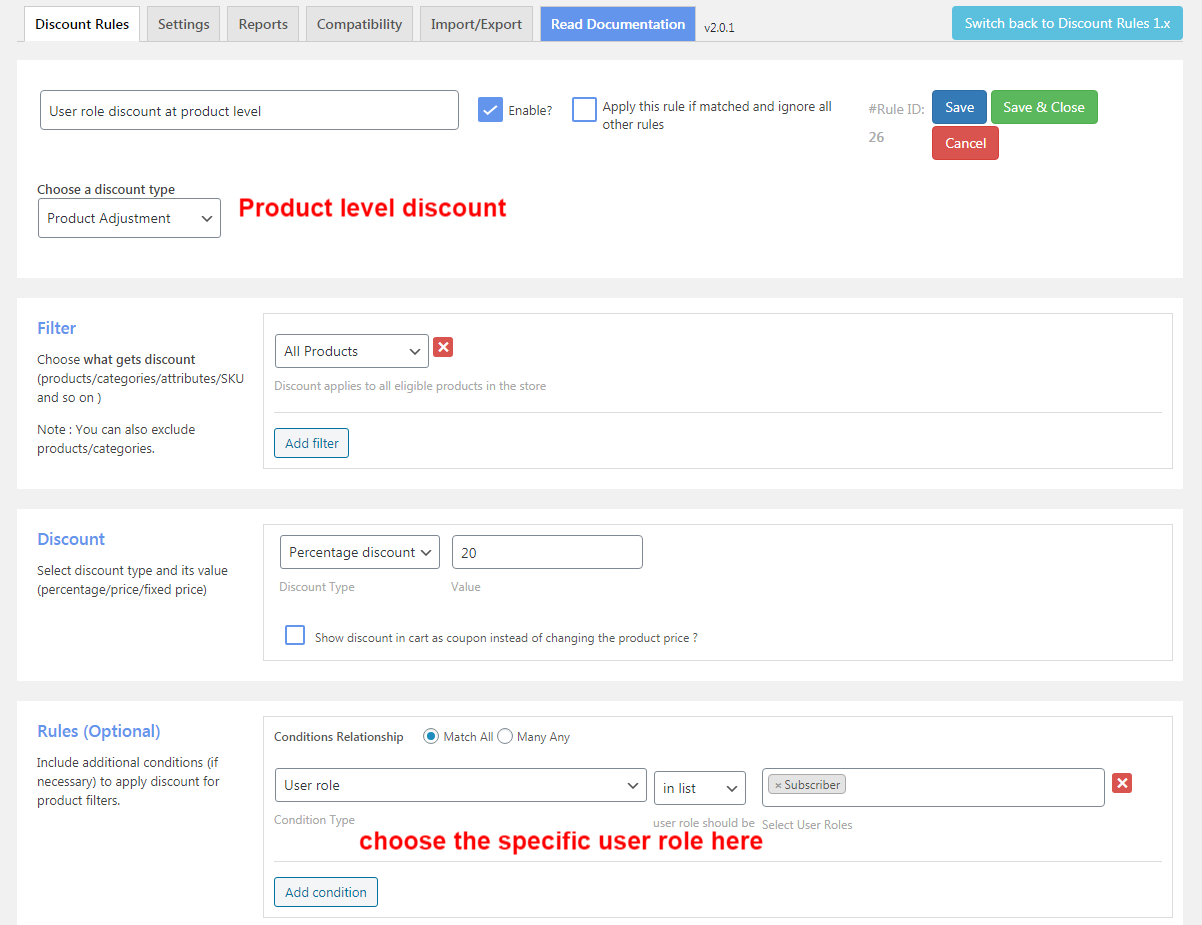
Dans la section filtre,
Choisissez "Tous les produits" car il s'agit d'une remise à l'échelle du magasin.
Dans la section remise,
Choisissez le type de remise en tant que "Remise en pourcentage" et entrez la valeur de remise de 20 %.
Dans la section des règles,
Type de condition - Rôle d'utilisateur et sélectionnez les rôles d'utilisateur requis dans la liste déroulante (Abonnés).
Enregistrez la règle.
Désormais, les utilisateurs sous le rôle "Abonnés" bénéficieront automatiquement d'une remise de 20 % sur tous les produits de votre boutique.
Vous pouvez trouver d'autres exemples dans notre documentation sur les réductions basées sur le rôle de l'utilisateur
Création de remises basées sur le rôle de l'utilisateur au niveau du panier
Voici le guide pour créer une règle du type "40 % de réduction exclusive sur les achats supérieurs à 500 $ - Uniquement pour les grossistes"
Choisissez le type de réduction comme "Ajustement du panier" comme indiqué ci-dessous,
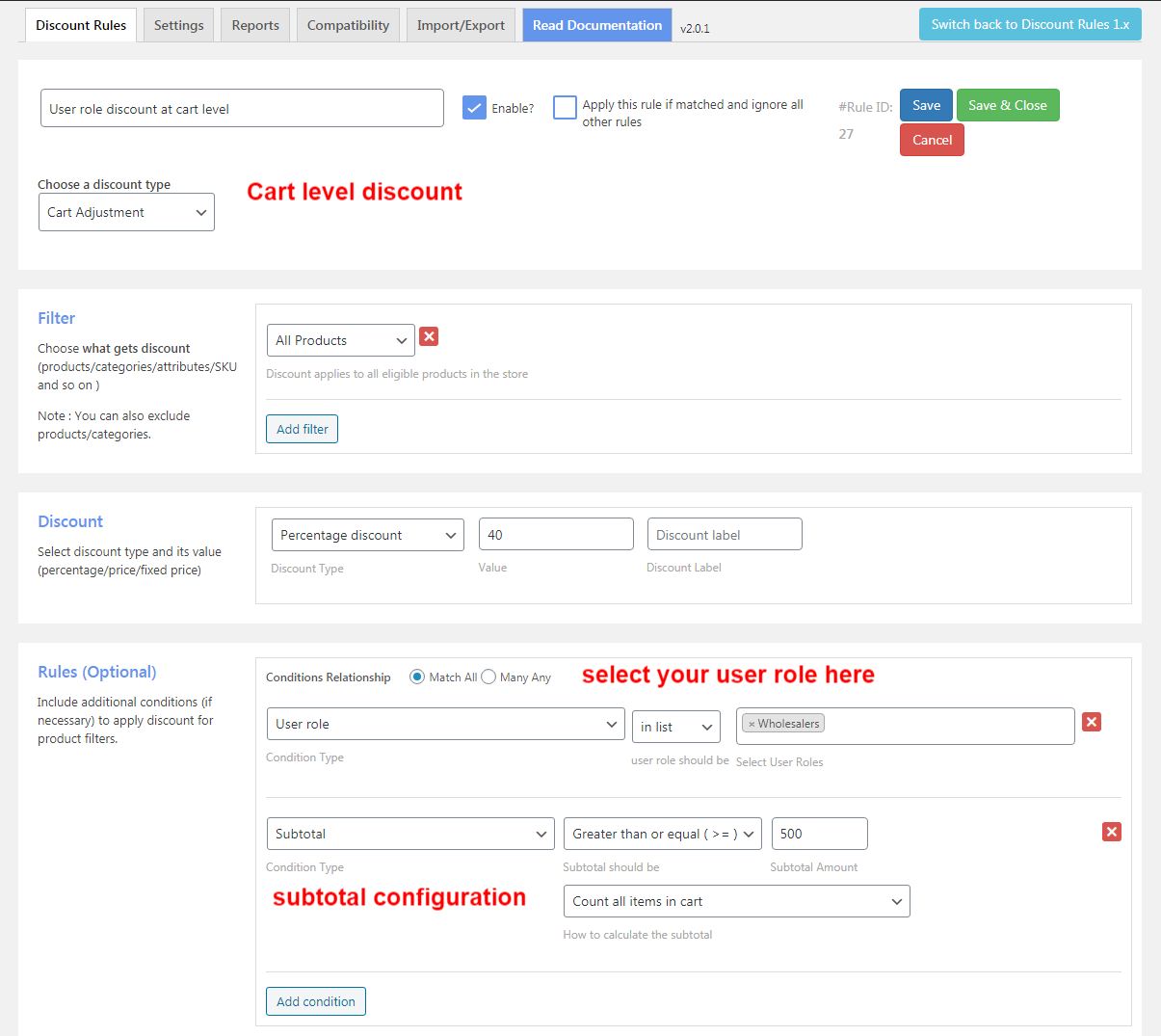
Dans la section filtre,
Choisissez "Tous les produits" car il s'agit d'une remise à l'échelle du magasin.
Dans la section remise,
Choisissez le type de remise comme "Remise en pourcentage" et entrez la valeur de remise de 40 %.
Dans la section des règles,
Condition 1 :
Type de condition - Rôle d'utilisateur et sélectionnez les rôles d'utilisateur requis dans la liste déroulante (Grossistes).
Condition 2 :
Type de condition - Sous-total dont la valeur est supérieure ou égale à 500 $.
Enregistrez la règle.
Désormais, les grossistes bénéficieront d'une réduction de 40 % lorsqu'ils dépensent plus de 500 € ou plus dans votre magasin.
Conclusion
Les remises de prix individuelles dans WooCommerce sont très utiles pour encourager les achats répétés et récompenser vos clients existants. Alors allez-y et configurez les prix WooCommerce par rôle d'utilisateur ou offrez une remise basée sur le rôle d'utilisateur dans votre boutique WooCommerce.
Ainsi, quel que soit le type de remise que vous souhaitez offrir aux rôles d'utilisateur particuliers de votre boutique en ligne WooCommerce, les règles de remise Woo vous faciliteront la tâche. C'est ce qui fait que le plugin WooCommerce Discount Rules est très simple et robuste. Il peut gérer tout type de cas d'utilisation de remise auquel vous pouvez penser. Qu'il s'agisse de remises en gros, d'offres BOGO ou de toute règle de remise avancée, WooDiscount Rules est un jeu. Maintenant que vous savez à quel point c'est bon, n'êtes-vous pas d'accord ?
